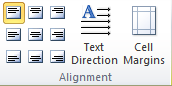Tạo bảng
Thực hiện tạo bảng theo các bước:
- Bước 1: Đặt con trỏ vào nơi muốn tạo bảng.
- Bước 2: chọn tab Insert > nhóm Tables > chọn Table.
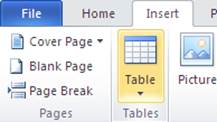
- Bước 3: Tạo bảng theo một trong 4 cách.
- Đánh dấu để chọn số dòng và cột cần tạo.
- Chọn Insert Table và nhập số dòng và cột cần tạo.
- Chọn vào Draw Table rồi drag chuột để vẽ bảng.
- Chọn Quick Tables và drag để chọn số dòng số cột cần tạo.
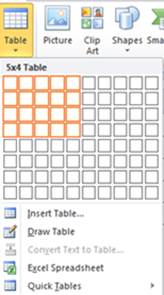
Các lựa chọn tạo bảng của lênh Table
- Bước 4: Nhập dữ liệu trong một bảng.
Đặt con trỏ vào ô muốn nhập và thực hiện nhập dữ liệu; sử dụng chuột hoặc dùng phím tab hoặc các phím mũi tên để di chuyển qua lại giữa các ô khác nhau.
Hiệu chỉnh bảng
- Hiệu chỉnh cấu trúc bảng
Thực hiện chỉnh sửa cấu trúc bảng bằng cách: đặt con trỏ vào bảng cần chỉnh sửa, trên vùng Ribbon hiển thị hai tab mới là: Design và Layout, hai tab này cung cấp các lệnh dùng để thiết kế và hiệu chỉnh bảng.

Giao diện của tab Design

Giao diện của tab Layout
Thêm dòng, cột trong bảng
Cách 1: Right click tại ô muốn thêm dòng hoặc cột mới > chọn Insert > chọn vị trí thêm dòng hoặc cột phù hợp trong danh sách hiển thị.
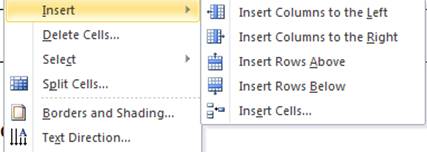
Danh sách vị trí thêm cột và dòng:
- Insert Columns to the Left: Thêm cột bên trái của ô được chọn.
- Insert Columns to the Right: Thêm cột bên phải của ô được chọn.
- Insert Rows Above: Thêm dòng bên trên ô được chọn.
- Insert Rows Below: Thêm dòng bên dưới ô được chọn.
Cách 2: click vào ô muốn thêm dòng hoặc cột mới, chọn tab Layout > nhóm Rows & Columns > chọn các biểu tượng tương ứng với các vị trí thêm dòng hoặc cột phù hợp.

Thêm ô trong bảng
Cách thực hiện thêm ô trong bảng: Right click tại vị trí muốn chèn thêm ô mới > chọn Insert > chọn Insert Cells.
- Xóa bảng, dòng, cột, ô: chọn đối tượng muốn xóa, vào tab Layout > nhóm Rows & Columns > Delete > chọn lệnh tương ứng.
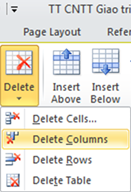
- Delete Cells: xóa ô trong bảng.
- Delete Columns: xóa cột trong bảng.
- Delete Rows: xóa dòng trong bảng.
- Delete Table: xóa bảng.
Trộn và tách ô trong bảng
- Trộn ô: chọn các ô cần trộn, chọn tab Layout > nhóm Merge > chọn Merge Cells hoặc Right click chọn Merge Cells.
- Tách ô: chọn ô muốn tách, chọn tab Layout > nhóm Merge > chọn Split Cells hoặc Right click chọn Split Cells, Word hiển thị hộp thoại Split Cells.
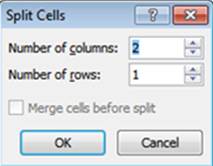
Hộp thoại Split Cells
Nhập số cột, dòng cần tách trong hộp thoại Split Cells > click chọn OK để kết thúc.
- Tách bảng: Chọn dòng bắt đầu muốn tách qua bảng mới, chọn tab Layout > nhóm Merge > chọn biểu tượng Split Table.
- Tăng và giảm kích thước ô: chọn ô cần điều chỉnh kích thước, chọn tab Layout > nhóm Cell Size chọn kích thước chiều cao (Height) và chiều rộng (Width) của ô.
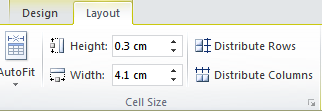
- Canh lề văn bản trong các ô và thay đổi hướng văn bản: chọn ô cần điều chỉnh kích thước, chọn tab Layout > nhóm nhóm Alignment để chọn kiểu canh lề phù hợp.